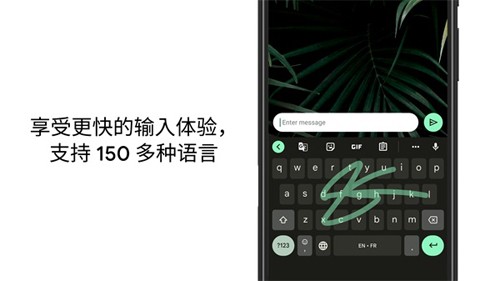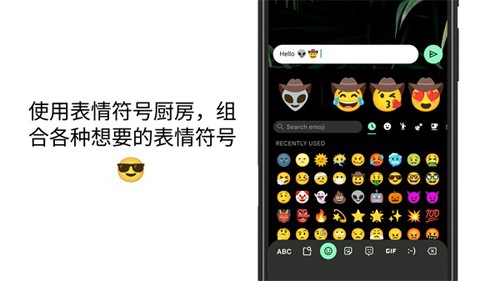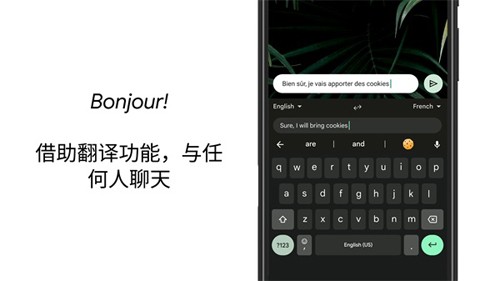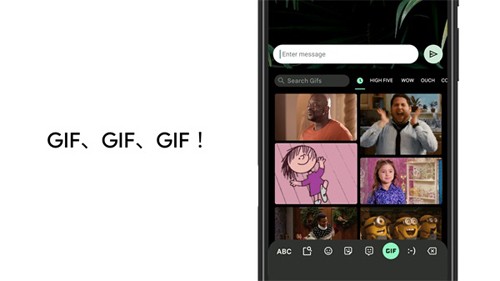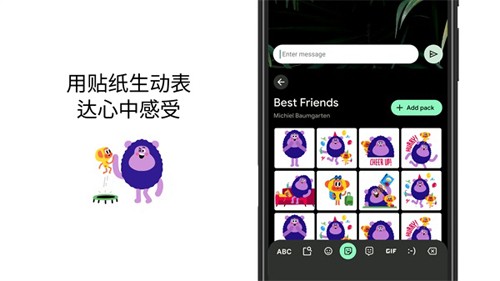在今天的数字化时代,Gboard输入法官方应用无疑是一款备受推崇的应用。通过其强大的功能和智能化设计,用户可以体验到无与伦比的输入方式。不仅提供了快速发送表情和粘贴文字的功能,还可以随时轻松打字沟通交流。通过自动识别和翻译功能,用户可以轻松地与他人进行沟通,无论是用普通话还是英语。
这款输入法应用还具备多国语音切换使用功能,让用户在不同场景下无需手动切换输入方式。其内置的文字题库提供了丰富的表情符号和标点符号,使得用户的输入更加有趣和生动。Gboard输入法官方应用这款功能强大、智能化设计的应用,为用户提供了高效、便捷的输入体验,无论是在日常聊天还是工作中都能发挥出色的作用。

在不需要打开浏览器的情况下,在键盘输入法本身的界面上就能进行搜索操作,这跟前一阵推出的、专用于搜索图片的键盘输入法有异曲同工之妙,不过Gboard显然在搜索功能上做得更完备.
在Gboard键盘上,点击界面左上角的"G"图标就能进行搜索了.不管是搜索餐厅、航班,还是电影,界面上都能够显示相关的卡片信息--点击一次卡片就可将卡片分享给聊天对方,的确是很方便.
不仅如此,在Gboard键盘上还可以采用特定词汇搜索表情符号,不需要在表情列表中查找了.或者也可以在网上搜索GIF动图,聊起天来应该会更加生动.
此外,Gboard也支持swype形式的输入,这里叫做Glide Typing,"无需点按,而是通过滑动手指的方式来输入单词,输入会更快捷".

1、输入文字新方法
逐个字母敲打键盘的日子已经过去!现在你只需要滑动手指经过一连串的字母,然后Gboard 便会自动生成你想输入的英文单词。即使你输入了奇怪的组合,它也会聪明地建议适当的英文单词供你选择。
2、语音输入
如果你连滑动手指都觉得麻烦,Gboard提供了更加快的输入方式——语音输入。只需要点击麦克风icon,然后说出你想输入的字句就可以。你还可以说出标点符号,让Gboard帮你输入这些标点符号。
Gboard语音输入的本地化也做得相当好。无论你说普通话还是广东话,它都支持。
以下是手机上的设置路径:
设置-系统-语言与输入设定-虚拟键盘-Gboard-语音输入-离线语音辨识-全部
这时,你可在“全部”中找到普通话或者广东话,然后安装。

3、支持繁体中文输入
对于中文用户而言,这真是大好的消息!因为Gboard终于支持繁体中文输入法了!包括,注音、仓颉、速成等平常我们用惯的输入法,它都支持。你只需要根据以下手机路径就可以设置:
设置-系统-语言与输入设定-虚拟键盘-Gboard-语言-中文
在这里你可以选择想要的中文输入法。
4、制作个人化emoji
和朋友聊天时,经常用来用去都是那几款emoji,没有新意? Gboard可以帮你制作个人化的emoji。而且方法非常简单!只要打开键盘的表情页面,最上面你会见到emoji minis的按键,点一下,你就可以开始制作属于你自己的emoji。你需要先拍一张Selfie,然后Gboard会使用Google的AI技术为你制作一系列卡通emoji选择你喜欢的emoji,然后确定,就可以发送这个专属emoji到你和朋友的对话中了。
5、复制粘贴
你以为每次copy & paste只能对最后复制的那段文字进行吗?你错了! Gboard提供一个clipboard的功能。在这里,你可以找到前几次copy的文字,然后你可以拣选其中一段粘贴到你正在输入的地方。不单文字,连图片也可以哦!
6、内置Google翻译功能
当你和外国人聊天的时候,不时会遇到不知道如何表达而烦恼。 Gboard融合了Google翻译的强大功能。你可以输入你自己熟悉的语言,然后它就会自动帮你翻译成另一种语言。这样,你就不需要到处去翻译,然后又要copy and paste了。

1、打开手机上的谷歌键盘,第一次打开软件会要求手机将键盘打开;

2、点击设置会跳转到手机键盘设置,点击将谷歌键盘打开即可返回;

3、这个时候就可以看到谷歌键盘的基本设置了,点击顶部的语言;

4、默认是两种,一种中文,一种字母,选择中文;

5、顶部就可以看到九键的标识了,点击就可以增加九键,如果不需要全键盘也可以取消勾选全键盘,只用九键,设置完成后,点击底部的完成即可。

1、点击Gboard图标打开输入法

2、点击语言选项

3、点击最下方的添加键盘按钮

4、先点击右上角的搜索按钮

5、输入英语后选择下方的英语(美国)

6、最后在新界面中向右滑到头,找到摩斯电码,并点击。这时就激活了摩斯电码模式,摩斯电码相关设置也会被显示在下方。

7、再次进入输入界面准备打字,这时Gboard语言依旧是英语(美国),只需点击左下方的地球图标就能切换到摩斯电码。

1、超强大的文字题库提供,为每个用户提供所需要的内容,随时轻松打字沟通交流;
2、多个国家语音切换使用,满足每个用户的输入需求,无需您手动切换,自动启用;
3、emoji表情联想快速找到所需要的表情符号,让您的输入更加有趣,快速发送表情;
4、实时翻译,通过键盘输入内容实时显示翻译结果,让您和外国的好友聊天无障碍;
5、滑行输入更便捷,在键盘上滑动选择所需要的字符,自动识别展示您需要的内容。
更新内容14.5.05.655125648-beta-arm64-v8a:
•增加了西班牙语和葡萄牙语的Bitmoji贴纸建议(仅测试版)。
Gboard安卓版相关下载